2024-03-28 更新
読了5分
Apple Watch のパスコードを思い出せないときに、間違ったパスコードを複数回入力すると、「パスコードの試行回数が多すぎます。Apple Watch をリセットして再度ペアリングしてください」というエラー メッセージが表示されることがあります。ただし、このような状況でも慌てる必要はありません。Apple Watch をリセットして、すべての機能に再びアクセスできるようにする方法があるからです。
したがって、iPhone をお持ちかどうかに関係なく、Apple Watch をリセットしてすぐに再起動するための手順を説明しますので、そのままお読みください。
パート 1: Apple Watch がパスコードの試行回数が多すぎると通知するのはどのような場合ですか?
何度か試行した後、連続して間違ったパスコードを入力すると、Apple Watch に「パスコードの試行回数が多すぎます」というメッセージが表示されます。以下の表で説明します。
|
試み |
ロックアウト時間 |
|
6回の間違った試みの後 |
Apple Watchが1分間ロックされる |
|
7回の間違った試みの後 |
Apple Watchは5分間利用できません |
|
8回の間違った試みの後 |
Apple Watchが15分間ロックされる |
|
9回の間違った試みの後 |
Apple Watchは60分間無効になります |
60 分間のロックダウン後に次の間違った試行を行うと、「パスコードの試行回数が多すぎるため、Apple Watch をリセットして再度ペアリングしてください」というメッセージが表示されます。
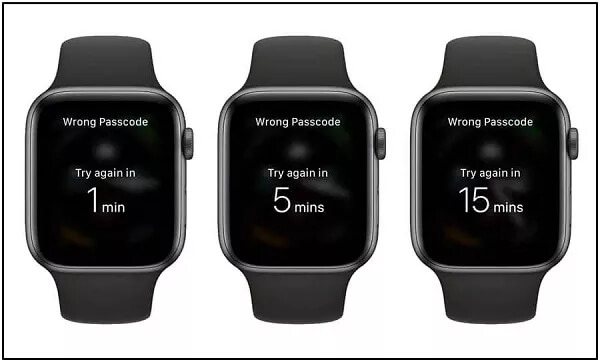
パート2:パスコードの試行回数が多すぎる場合にiPhoneなしでApple Watchをリセットする方法
パスコードの入力を何度も試みた後、iPhone を使わずに Apple Watch をリセットする最善の方法は、Apple Watch を直接リセットするか、iCloud Web サイトの「探す」機能を使用することです。これらのテクニックがどのように機能するかについては、以下をお読みください。
方法1:Apple Watchを直接リセットする
Apple Watch を直接リセットするのは非常に簡単です。次の手順を実行するだけです。
ステップ1: まず、Apple Watch を充電器に接続します。
ステップ2: 右上隅に「電源オフ」オプションが表示されるまで「サイド」ボタンを押し続けます。

ステップ3: 「すべてのコンテンツと設定を消去」という画面が表示されるまで「デジタルクラウン」を押し続けます。
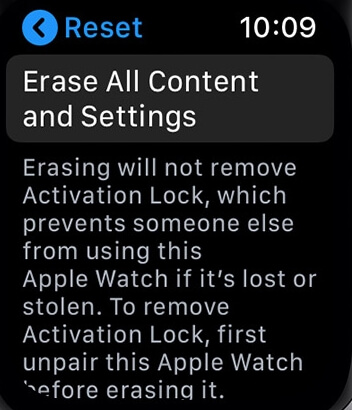
ステップ4: 最後に、「リセット」をタップし、もう一度「リセット」を選択して操作を確認します。リセットプロセスが完了したら、Apple Watch を再度セットアップし、バックアップがある場合はそこからデータを復元できます。
方法2: iCloudの「探す」機能を使用する
iCloud の「探す」機能は、紛失したデバイスを見つけるのに効果的であるだけではありません。アカウントから Apple Watch を消去してロックを解除することもできます。以下の手順を参照してください。
ステップ1: 別のデバイスのブラウザを使用して「www.icloud.com」を開き、正しい資格情報を使用して iCloud アカウントにログインします。
ステップ2: 「探す」アイコンをクリックし、「すべてのデバイス」を選択します。
ステップ3: ロックされた「Apple Watch」を選択し、「このデバイスを消去」をクリックします。
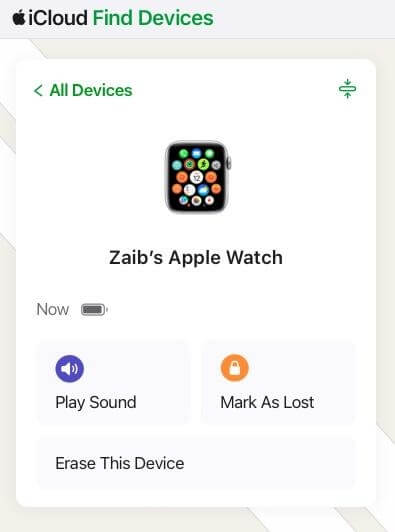
上記の手順を完了すると、Apple Watch は工場出荷時の設定にリセットされます。
パート3:パスコードの試行回数が多すぎる場合にiPhoneでApple Watchをリセットする方法
Apple Watch は iPhone から管理できるため、携帯電話から直接簡単にリセットできます。手順は次のとおりです。
ステップ1: Apple Watch をペアリングした iPhone の近くに置き、iPhone で「Watch アプリ」を開きます。
ステップ2: 「リセット」をタップし、「Apple Watch のコンテンツと設定を消去」を選択します。
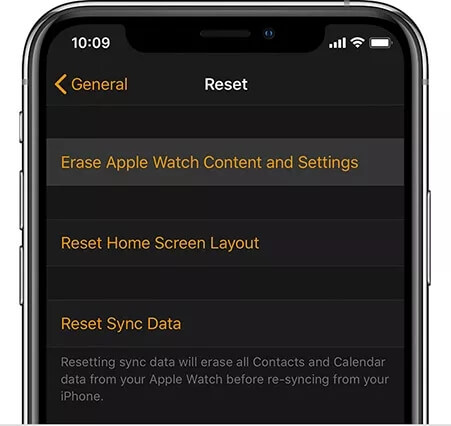
ステップ3: 画面に表示される「ポップアップ」メッセージをタップしてアクティビティを確認し、リセット プロセスが完了するまで待ちます。
パート4:リセット後にApple Watchをペアリングする方法
Apple Watch をリセットした後の次の課題は、引き続き使用することです。では、時間を無駄にせずに、リセット後に Apple Watch を iPhone とペアリングする手順を見ていきましょう。
ステップ1: 「Apple Watch」を再起動して、iPhoneの近くに置きます。この操作中は、両方のデバイスの「Bluetooth」が有効になっていることを確認してください。
ステップ2: 「Apple Watch」が検出されると、iPhone にメッセージが表示されます。「続行」をタップして続行します。
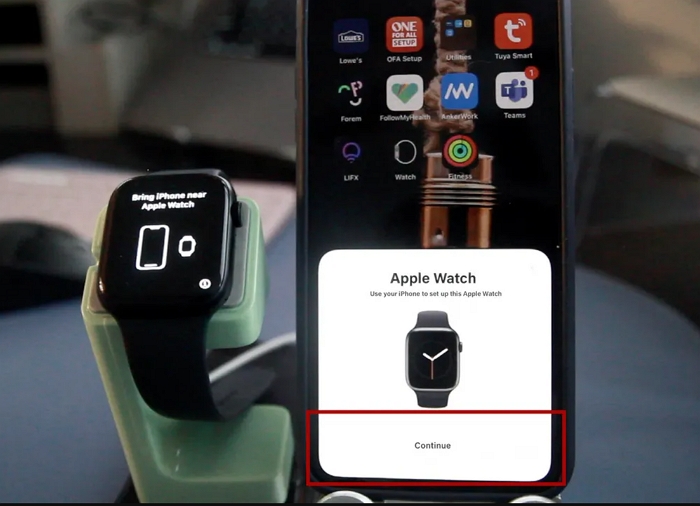
ステップ3: 自分または家族のために Apple Watch を設定します。
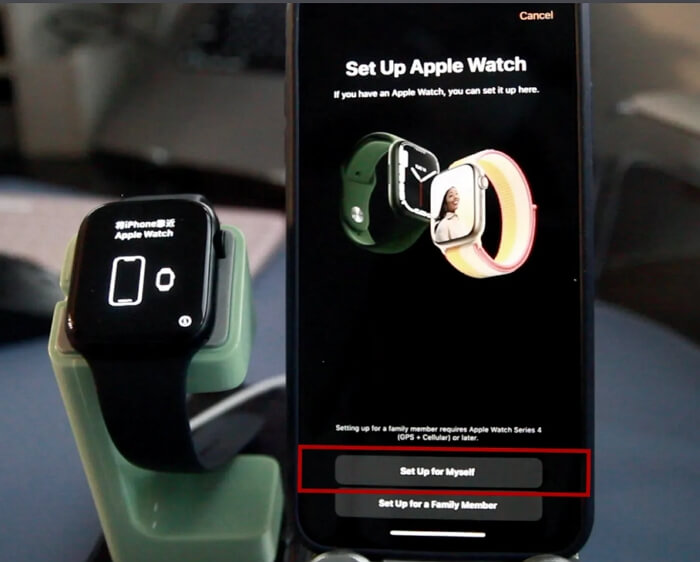
ステップ4: iPhoneのカメラを使って時計をスキャンします。
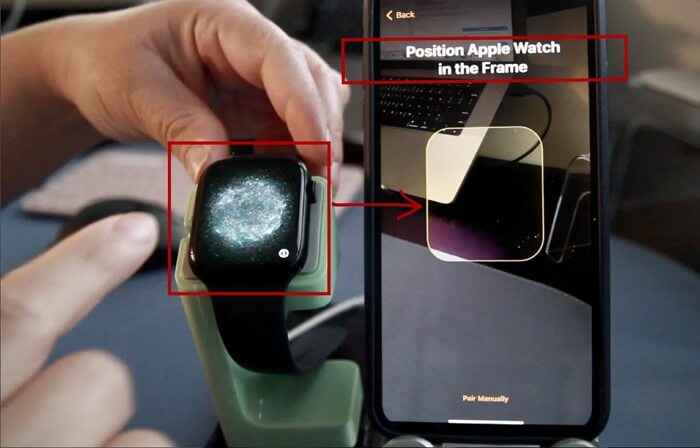
ステップ5: iPhone は「Apple Watch」とペアリングされるはずです。その後、画面の指示に従って残りのプロセスを完了してください。
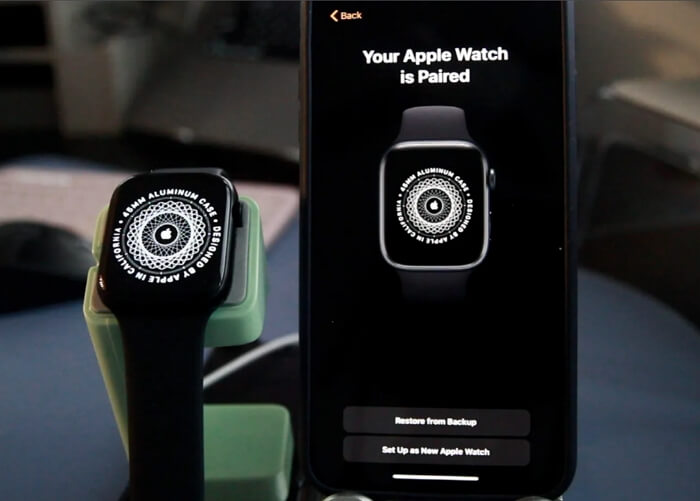
ボーナス: パスコードの入力を何度も試みた後にパスコードなしで iPhone をリセットする方法
AppleのiPhoneも、パスコードを何度も間違えるとロックされてしまう傾向がある。しかし、幸いなことに、 Passixer iPhoneロック解除 数回のクリックで簡単にリセットして iPhone のロックを解除でき、成功率も高くなります。
さらに、Passixer は、高度な知識を必要とせずに、iCloud アクティベーション ロックのバイパス、MDM ロックの削除、スクリーン タイム パスコードの削除など、さまざまな種類の iPhone ロックの問題をバイパスできます。必要なのは、アプリをインストールして iPhone を接続することだけです。これで、デバイスのロックが簡単に解除されます。
主な特徴
- パスコードが多すぎる、画面が壊れているなど、あらゆるシナリオでロックされた iPhone のロックを解除します。
- 最新のiPhone 15を含むすべてのiPhoneモデルとの優れた互換性を誇ります。
- パスワードなしで iTunes バックアップの暗号化を簡単に削除します。
- 前の所有者によってリモートでロックされたり消去されたりするリスクなしに、中古の iPhone から Apple ID を削除します。
Passixerを使用してパスコードなしでiPhoneをリセットする方法
ステップ1: Passixer iPhone Unlocker をコンピューターにダウンロードしてインストールします。
ステップ2: インストールしたソフトウェアを起動し、「パスコード消去」を選択します。次に、「開始」をクリックして iPhone を接続します。

ステップ3: iPhoneが接続されると、Passixerは確認のためにiPhoneの「モデル」とその他の情報を画面に表示します。その後、「開始」ボタンをクリックして、ロック解除に必要な「ファームウェア」をダウンロードします。

ステップ4: 「次へ」をクリックし、指定された「ボックス」に「0000」コードを入力します。

「ロック解除」ボタンをクリックし、Passixer が iPhone をリセットしてロック解除するまで待ちます。
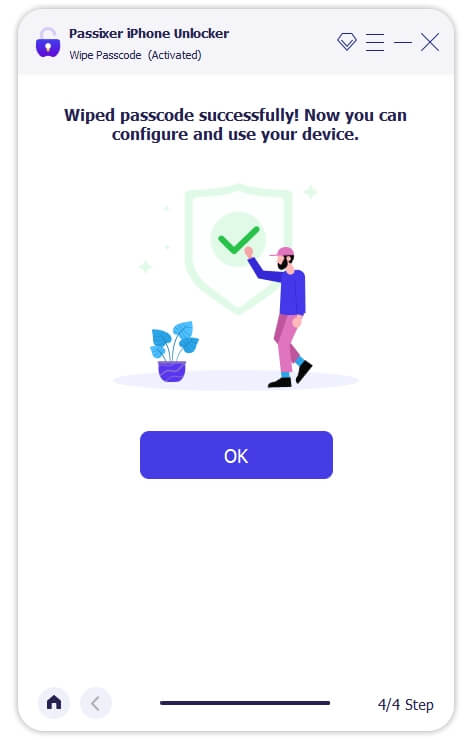
結論
この記事で紹介した解決策は、すべてのApple Watchモデルでパスコード試行回数が多すぎる場合にロックを解除できることが実証されています。したがって、問題を迅速に解決するには、提供した手順を正しく実行してください。ただし、パスコード試行回数が多すぎるためにiPhoneがロックされた場合、 Passixer iPhoneロック解除 画面ロックを効率的に回避するのに役立ちます。
